Loop 工作区存储和权限概述
Loop 内容最初的创建位置决定了其存储位置。 查看 Loop 的治理、生命周期和合规性功能摘要中的Loop 存储部分,以获取图表和详细信息。
Loop 应用对组织的存储配额的使用情况
Loop 应用工作区存储在租户中。 从 2023 年 11 月开始,Loop 工作区和页面将计入租户的存储配额。
内容权限机制
每个 Loop 应用工作区都使用 SharePoint Embedded 中工作区的存储。 此外,Loop 应用会为该工作区创建一个名单,以控制对整个工作区的访问权限。 从工作区共享页面时,我们使用为 OneDrive 和 SharePoint 配置的公司默认共享链接类型创建共享链接。
在 Loop 中共享工作区会将用户添加到工作区名单。 所有工作区名单成员都对该工作区中的所有 Loop 页面具有访问权限和“编辑”权限。
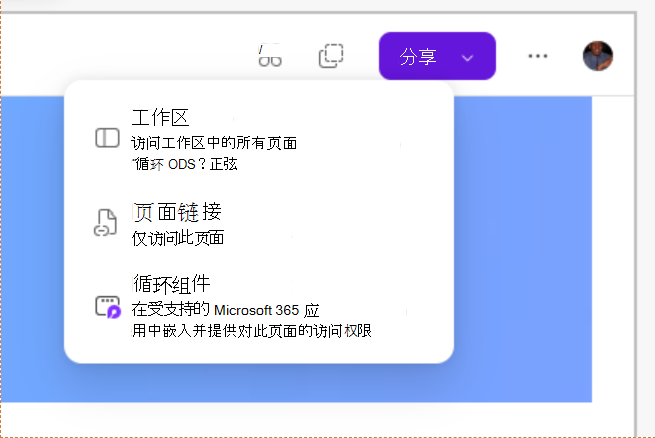
与用户共享特定 Loop 页面与邀请他们加入工作区是有区别的。
邀请用户加入工作区时,该用户有权访问该工作区中的所有页面。 Loop 仅支持通过此工作区名单管理流邀请用户加入工作区,该流允许访问并向其邀请的用户发送电子邮件邀请。
如果仅共享 Loop 页面,则仅向用户授予对该特定页面的访问权限 (而不是整个工作区)。 用户可以选择使用公司共享链接或个人特定共享链接;除非租户管理员已禁用某些共享链接类型。 共享页面时,可以选择授予用户 编辑权限或 只读 访问权限。
来宾/外部共享
你可以与公司外部的用户(来宾)共享 Loop 工作区、页面和组件,以便他们可以与你协作。 若要实现来宾共享,必须满足一些要求:
- 你的组织必须允许与来宾共享文件。 了解如何管理此策略。
- 要与之共享的用户必须在租户中具有来宾帐户,否则启用企业对企业邀请管理器。
- 组织未配置敏感度标签。 Loop外部共享不适用于配置了敏感度标签的公司。 Loop工作区、页面和组件的敏感度标签正式发布后,配置敏感度标签的公司的外部共享将不起作用。
只能与租户中具有现有来宾帐户的用户共享工作区。 如果启用了“企业到企业邀请管理器”,则用户可以与来宾共享页面或组件,从而允许流为用户创建来宾帐户。
如果满足上述条件,则可以通过以下方式与来宾共享:
- 导航到要共享的 Loop 工作区或页面(或导航到 OneDrive 中的 Loop 文件)。
- 在 Loop 中打开屏幕右上角的共享菜单(或者,在 OneDrive 中查看文件时打开文件旁边的共享菜单)。
- 选择是要共享工作区还是页面(仅适用于 Loop 内)。
- 输入要与之共享的用户的电子邮件地址。
- 选择“发送”或“邀请”。
与外部参与者共享是通过“与特定人员共享”链接完成的。 公司范围的共享链接不适用于外部参与者。 必须在共享对话框中显式指定来宾。
当来宾从组织的链接访问Loop工作区、页面或组件时,他们使用其来宾帐户登录并访问共享内容。 他们将来需要再次利用共享链接来访问Loop工作区、页面或组件,因为无法通过其标准帐户访问组织的内容。
如果要禁用独立于组织级别的 OneDrive 和 SharePoint 共享设置Loop工作区的来宾共享,请参阅应用程序外部共享替代和 OwningApplicationID a187e399-0c36-4b98-8f04-1edc167a0996。
与 SharePoint 网站不同,没有用于配置特定Loop工作区的来宾共享的管理员设置。 将用户定向到每个工作区外部共享配置的 敏感度标记 。 管理员 还可以在容器上配置敏感度标签。
Loop 工作区成员身份和 Microsoft 365 组
Loop 工作区当前有一种类型,其成员身份在 Loop 应用中可见且可由工作区所有者管理。 但是,没有与 Microsoft 365 组或安全组集成。
目前,所有者无法将新成员指派为所有者。 如果所有者离开公司,工作区将变为无所有者,保留在租户中,并且不会自动删除。 管理员无法将新所有者分配到无所有者工作区。
PowerShell 对 SharePoint Embedded 容器上多个所有者的支持尚不可用。 一旦找到,若要查找无所有者工作区,请在 SharePoint Embedded 中查询 Loop 工作区容器。 有关详细信息,请参阅使用租户管理员和 Get-SPO 容器。 Loop 应用程序 ID 在治理、生命周期和合规性功能的摘要中列出。
Microsoft 生态系统中有其他类型的组和成员身份列表,例如 Microsoft 365 组和安全组。 目前,Loop工作区成员身份不使用这些组或列表。
用户离开后的存储管理
在 Loop 应用中打开
Loop应用设计用于共享工作区和个人工作区。
共享工作区
- 共享工作区具有名册权限。 如果所有者离开公司,工作区将变为无所有者,保留在租户中,并且不会自动删除。
- 如果工作区的创建者是离开公司的人员,则其他人无法删除工作区。
个人工作区
- 目前有两种类型的个人工作区:创意和 Copilot 页面。
- 默认情况下,个人内容是专用的,允许用户在没有强制共享或共同创作的情况下工作,类似于 OneDrive。
想法
- Ideas 是租户拥有的个人工作区,具有名册权限,但专为单人使用而设计。
- 当用户离开公司(如共享工作区)时,其 Ideas 工作区将变为无所有者,保留在租户中,并且不会自动删除。
Copilot Pages
- Copilot Pages 是用户拥有的工作区,仅由 Copilot 创建,使用用户帐户进行生命周期管理。
- 从组织中删除用户帐户时,将删除 Copilot Pages。
- 用户拥有的工作区无法永久重新分配给新所有者。 这些工作区遵循与 OneDrive 相同的清理计划:活动 30 天,然后软删除,并在软删除 93 天后永久清除。
- 管理员可以使用 SharePoint 管理员 中心或 PowerShell 在软删除期间恢复内容。
注意:IT 管理员在清理用户拥有的工作区期间分配其他临时保管人以制作内容副本的功能尚不可用。
在 Loop 应用外部的 Microsoft 365 中创建的 Loop 组件中
Loop在 Loop 外部创建的组件存储在创建组件的 OneDrive 中,或者如果在具有共享存储(如 Teams 频道)的位置创建,则存储在该频道的 SharePoint 文件夹中。 存储在 OneDrive 中时,如果该用户离开组织,则会应用标准 OneDrive IT 策略。 存储在 SharePoint 中时,将应用标准 SharePoint IT 策略。
有关基于组件的创建位置的存储位置的详细信息,请参阅 Loop 存储。
Loop内容的管理
有关详细信息,请参阅治理、生命周期和合规性功能摘要中的可用管理员功能部分。
Loop 应用的定价和许可模型
请参阅 通过 Microsoft 365 订阅进行 Loop 访问。